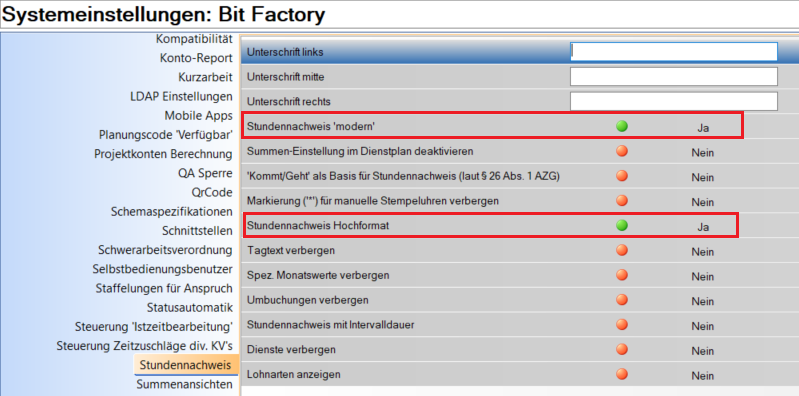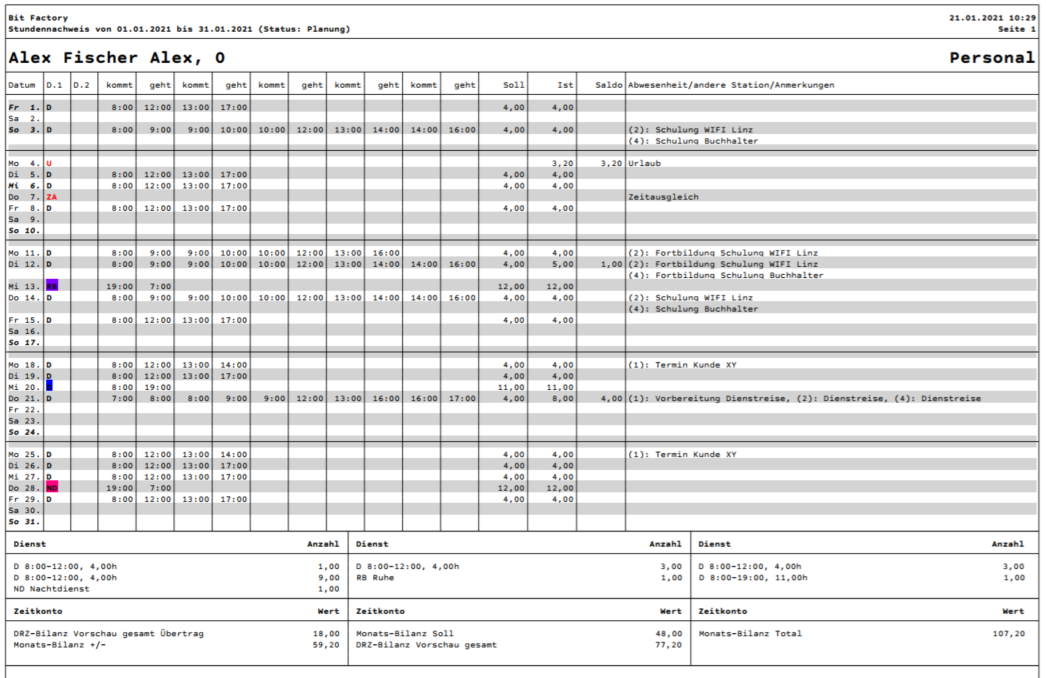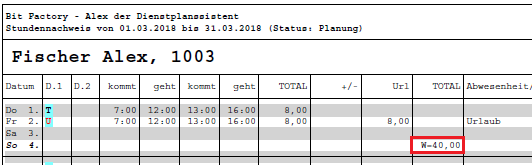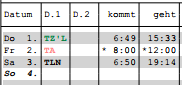Keine Bearbeitungszusammenfassung |
|||
| (2 dazwischenliegende Versionen von 2 Benutzern werden nicht angezeigt) | |||
| Zeile 1: | Zeile 1: | ||
{{DISPLAYTITLE:Stundennachweis klassisch}} | |||
Auf dieser Seite wird ein altes Format des Stundennachweises beschrieben, die Doku zum aktuellen Format finden Sie hier: | Auf dieser Seite wird ein altes Format des Stundennachweises (bis 2019) beschrieben, die Doku zum aktuellen Format finden Sie hier: | ||
[[Stundennachweis]] | [[Stundennachweis]] | ||
| Zeile 7: | Zeile 8: | ||
[[Datei:Stundennachweis 2.png]] | [[Datei:Stundennachweis 2.png]] | ||
| Zeile 18: | Zeile 18: | ||
[[Datei:Stundennachweis alt.png]] | [[Datei:Stundennachweis alt.png]] | ||
== Summen == | ==Summen== | ||
=== Tagessummen === | ===Tagessummen=== | ||
Standardmäßig werden folgende Tagesspalten angezeigt | Standardmäßig werden folgende Tagesspalten angezeigt | ||
=== Monatssummen === | *Soll (= vorgetragene Dauer des Dienstes) | ||
*Ist (tatsächlich eingetragene Stunden) | |||
*Saldo (Ist-Soll) | |||
===Monatssummen=== | |||
Standardmäßig werden jene Monatssummen am Stundennachweis angedruckt, welche der Benutzer gerade am Monatsplan sieht. | Standardmäßig werden jene Monatssummen am Stundennachweis angedruckt, welche der Benutzer gerade am Monatsplan sieht. | ||
| Zeile 32: | Zeile 33: | ||
Diese Summen werden in 3 Spalten angedruckt, wobei die Reihung zeilenweise erfolgt, deshalb ist es oft sinnvoll, für den Ausdruck der Stundennachweise eigene Summenansichten zu definieren, wo man die Reihenfolge je Zeile bereits berücksichtigt. | Diese Summen werden in 3 Spalten angedruckt, wobei die Reihung zeilenweise erfolgt, deshalb ist es oft sinnvoll, für den Ausdruck der Stundennachweise eigene Summenansichten zu definieren, wo man die Reihenfolge je Zeile bereits berücksichtigt. | ||
=== Wochensummen === | ===Wochensummen=== | ||
Standardmäßig werden keine [[Wochen-Summenspaltenansicht_für_Stundennachweis|Wochensummen]] angedruckt. Wochensummen müssen am System/Bereich/Planungseinheit/Benutzer hinterlegt werden. | Standardmäßig werden keine [[Wochen-Summenspaltenansicht_für_Stundennachweis|Wochensummen]] angedruckt. Wochensummen müssen am System/Bereich/Planungseinheit/Benutzer hinterlegt werden. | ||
| Zeile 41: | Zeile 42: | ||
[[Datei:Stundennachweis Person.png]] | [[Datei:Stundennachweis Person.png]] | ||
=== Definition der Summen in den Stammdaten === | ===Definition der Summen in den Stammdaten=== | ||
Es können für Tages- Wochen- und Monatssummen eigene [[Supervisoren_Kompaktübersicht_Windows#Summenansicht|Summenansicht]] angelegt werden. | Es können für Tages- Wochen- und Monatssummen eigene [[Supervisoren_Kompaktübersicht_Windows#Summenansicht|Summenansicht]] angelegt werden. | ||
Diese Ansichten können anschließend in den Systemeinstellungen/am Bereich/auf der Planungseinheit oder sogar beim einzelnen Benutzer hinterlegt werden in der Gruppe "Allgemein": | Diese Ansichten können anschließend in den Systemeinstellungen/am Bereich/auf der Planungseinheit oder sogar beim einzelnen Benutzer hinterlegt werden in der Gruppe "Allgemein": | ||
* Tages-Summenspaltenansicht für Stundennachweis | |||
* Wochen-Summenspaltenansicht für Stundennachweis | *Tages-Summenspaltenansicht für Stundennachweis | ||
* Monats-Summenspaltenansicht für Stundennachweis | *Wochen-Summenspaltenansicht für Stundennachweis | ||
*Monats-Summenspaltenansicht für Stundennachweis | |||
[[Datei:Stundennachweis Systemeinstellung.PNG]] | [[Datei:Stundennachweis Systemeinstellung.PNG]] | ||
=== Auswahl Summen im Monatsplan === | ===Auswahl Summen im Monatsplan=== | ||
Der einzelne Benutzer kann im Monatsplan in der Werkzeugleiste über folgende Buttons selbst seine gewünschten Tages- und Monatssummen für den Stundennachweis definieren: | Der einzelne Benutzer kann im Monatsplan in der Werkzeugleiste über folgende Buttons selbst seine gewünschten Tages- und Monatssummen für den Stundennachweis definieren: | ||
| Zeile 70: | Zeile 72: | ||
Neu ab Version 2018.16 --> Stundennachweis Icons in der Werkzeugleiste werden ausgeblendet. | Neu ab Version 2018.16 --> Stundennachweis Icons in der Werkzeugleiste werden ausgeblendet. | ||
== Markierung von manuell eingetragenen Zeiten == | ==Markierung von manuell eingetragenen Zeiten== | ||
Am Stundennachweis können manuell eingetragene Zeiten von Stempelungen unterschieden werden. | Am Stundennachweis können manuell eingetragene Zeiten von Stempelungen unterschieden werden. | ||
| Zeile 80: | Zeile 82: | ||
Möchte man diese Markierung nicht, kann der Parameter "Markierung (*) für manuelle Stempelungen verbergen" auf JA gesetzt werden. | Möchte man diese Markierung nicht, kann der Parameter "Markierung (*) für manuelle Stempelungen verbergen" auf JA gesetzt werden. | ||
== Lohnarten == | ==Lohnarten== | ||
Es ist auch möglich, die Lohnarten des Mitarbeiters am Stundennachweis unterhalb der Monatssummen anzeigen zu lassen. | Es ist auch möglich, die Lohnarten des Mitarbeiters am Stundennachweis unterhalb der Monatssummen anzeigen zu lassen. | ||
| Zeile 92: | Zeile 94: | ||
[[Bild:Parameter_LohnartenStdnw.PNG]] | [[Bild:Parameter_LohnartenStdnw.PNG]] | ||
== Unterschriften == | ==Unterschriften== | ||
Ab der Version '''2018.16''' gibt es die Möglichkeit 3 Felder für Unterschriften am Stundennachweis zu hinterlegen. | Ab der Version '''2018.16''' gibt es die Möglichkeit 3 Felder für Unterschriften am Stundennachweis zu hinterlegen. | ||
| Zeile 102: | Zeile 104: | ||
[[bild:Stundennachweis_System.PNG]] | [[bild:Stundennachweis_System.PNG]] | ||
[[Kategorie:Druckmöglichkeiten]] | |||
Aktuelle Version vom 27. Oktober 2022, 07:13 Uhr
Auf dieser Seite wird ein altes Format des Stundennachweises (bis 2019) beschrieben, die Doku zum aktuellen Format finden Sie hier:
Systemeinstellungen für Stundennachweis
- Der Parameter Stundennachweis `modern` muss auf "Nein" gesetzt werden.
- Der Parameter Stundennachweis Hochformat - MUSS - auf "Nein" gesetzt werden, da der Stundennachweis für dieses Format optimiert ist.
Musterausdruck
Summen
Tagessummen
Standardmäßig werden folgende Tagesspalten angezeigt
- Soll (= vorgetragene Dauer des Dienstes)
- Ist (tatsächlich eingetragene Stunden)
- Saldo (Ist-Soll)
Monatssummen
Standardmäßig werden jene Monatssummen am Stundennachweis angedruckt, welche der Benutzer gerade am Monatsplan sieht.
Diese Summen werden in 3 Spalten angedruckt, wobei die Reihung zeilenweise erfolgt, deshalb ist es oft sinnvoll, für den Ausdruck der Stundennachweise eigene Summenansichten zu definieren, wo man die Reihenfolge je Zeile bereits berücksichtigt.
Wochensummen
Standardmäßig werden keine Wochensummen angedruckt. Wochensummen müssen am System/Bereich/Planungseinheit/Benutzer hinterlegt werden.
Sind Wochensummen definiert, sieht das am Ausdruck wie folgt aus:
Definition der Summen in den Stammdaten
Es können für Tages- Wochen- und Monatssummen eigene Summenansicht angelegt werden.
Diese Ansichten können anschließend in den Systemeinstellungen/am Bereich/auf der Planungseinheit oder sogar beim einzelnen Benutzer hinterlegt werden in der Gruppe "Allgemein":
- Tages-Summenspaltenansicht für Stundennachweis
- Wochen-Summenspaltenansicht für Stundennachweis
- Monats-Summenspaltenansicht für Stundennachweis
Auswahl Summen im Monatsplan
Der einzelne Benutzer kann im Monatsplan in der Werkzeugleiste über folgende Buttons selbst seine gewünschten Tages- und Monatssummen für den Stundennachweis definieren:
ACHTUNG: Die ausgewählten Tagessummen sind auch für das Info-Popup bei den Diensten und Planungscodes wirksam.
Möchte der Benutzer hier wieder die Standard-Einstellung haben anstatt seiner ausgewählten Summen, so ist dies nur über die Benutzerstammdaten möglich.
Man kann diese Möglichkeit für die Benutzer auch in den Systemeinstellungen ausschalten (dann werden die beiden Buttons im Monatsplan "ausgegraut"):
Systemeinstellungen: Stundennachweis : Summen-Einstellung im Monatsplan deaktivieren auf JA stellen:
Neu ab Version 2018.16 --> Stundennachweis Icons in der Werkzeugleiste werden ausgeblendet.
Markierung von manuell eingetragenen Zeiten
Am Stundennachweis können manuell eingetragene Zeiten von Stempelungen unterschieden werden.
Manuell eingetragene Zeiten sind mit einem * markiert:
Möchte man diese Markierung nicht, kann der Parameter "Markierung (*) für manuelle Stempelungen verbergen" auf JA gesetzt werden.
Lohnarten
Es ist auch möglich, die Lohnarten des Mitarbeiters am Stundennachweis unterhalb der Monatssummen anzeigen zu lassen.
Notwendige Einstellungen:
Diese Funktion muss in den Systemeinstellungen -> Stundennachweis aktiviert werden:
Unterschriften
Ab der Version 2018.16 gibt es die Möglichkeit 3 Felder für Unterschriften am Stundennachweis zu hinterlegen.
Hinterlegt werden können die Felder für die Unterschrift auf Bereich und auf System (Reiter Stundennachweis).